Раздел: Документация
0 ... 91 92 93 94 95 96 97 ... 154 Если по истечении определенного срока сообщение так и не удалось доставить, SMTP помечает и генерирует соответствующий отчет. В нем говорится, почему доставка со- возможной, и приводится его текст. Затем служба пытается доставить отчет отправителю исходного сообщения. Процесс доставки отчета аналогичен процессу доставки любого другого сообщения — служба SMTP помещает его в папку Queue. Дальнейшая обработка зависит от того, является ли отправитель исходноголокальным или удаленным адресатом. Если же отчет доставить невозможно, он помещается в папку Badmail, и на этом обработка данного сообщения заканчивается. Основы управления службой SMTP Управление SMTP-сервером включает создание виртуальных SMTP-серверов, конфигурирование порта и IP-адреса сервера, а также мониторинг пользовательских сеансов и состояния сервера. Создание виртуальных SMTP-серверов При установке SMTP-сервера автоматически создается виртуальный SMTP-сервер по умолчанию, осуществляющий доставку сообщений для домена по умолчанию и прочих сконфигурированных вами доменов. Если на вашем компьютере несколько доменов или вам нужны два и более доменов по умолчанию, создайте для их обслуживания дополнительные виртуальные SMTP-серверы. Сделайте это также, если для всех размещаемых доменов нужно настроить отдельные ограничения на обмен сообщениями. Дополнительный виртуальный SMTP-сервер создается так. 1.При установке виртуального SMTP-сервера на новый сервер убедитесь, что на нем уже установлена служба SMTP. 2.Если виртуальный сервер будет использовать новый IP-адрес, его необходимо предварительно сконфигурировать. Подробнее об этом см. главу 15 книги «Microsoft Windows 2000. Справочник Администратора*. 3.В оснастке Internet Information Services щелкните правой кнопкой значок нужного компьютера и выберите в контекстном меню команду New\STMP Virtual Server (Со- здать\Виртуальный SMTP-сервер). Если компьютер не отображается, подключитесь к нему п соответствии с инструкциями раздела «I !<i;Li;..noieinie к другим серверам» главы 2 этой книги. 4. Запустится мастер SMTP Virtual Server Wizard (Мастер сшдашш виртуального SMIT-nрвеpa) (рис. 8-1). В поле Description (Описание виртуального SMTP-сервера) введите описательное имя Web-узла, например TechNet SMTP Server, и щелкните Next (Далее). 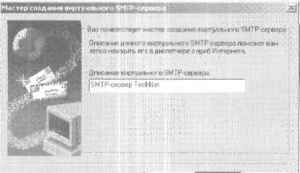 Рис. 8-1. Мастер SMTP Virtual Server Wizard (Мастер создания виртуального SMTP-сервера) 5.В списке IP Address selection (Выбор IP-адреса) выберите доступный IP-адрес. Щелкните (All Unassigned К вес не-назначонные)], чтобы виртуальный SMTP-сервер использовал все иеназначснные I Р-адреса сервера. Номер порта протокола TCP автоматически задается как 25. Щелкните Next (Далее). Примечание Каждый виртуальный сервер должен использовать уникальную комбинацию «TCP-порт + IP-адрес». Несколько виртуальных SMTP-серверов могут работать с одним и тем же портом, при условии, что используют разные IP-адреса. 6.В следующем диалоговом окне задайте домашнюю папку виртуального сервера. Для поиска уже созданной панки щелкните Browse (Обзор). При необходимости папку можнос помощью Windows Explorer (Провод- пик). Щелкните Next. Совет Для корректной работы службы SMTP предоставьте группе Everyone (Все) полный доступ к домашней папке и всем ее файлам и вложенным папкам. 7.Укажите домен по умолчанию для виртуального сервера - это DNS-домеп, обслуживаемый SMTP-сервером локально. Обычно доменом по умолчанию является домен, указанный на вкладке DNS диалогового окна TCP/IP Properties [Свойства: Протокол Интернета (TCP/IP)] сервера. 8.Щелкните Finish (Готово), чтобы создать виртуальный сервер. Если служба SMTP по умолчанию настроена для автоматического запуска, новый виртуальный SMTP-сер-вер также будет запускаться автоматически. Если же при создании сервера вы указали уже нанятую комбинацию «TCP-порт + IP-адрес», новый сервер не запустится, и вам потребуется изменить его IP-адрес или TCP-порт. 9.Настройте виртуальный сервер в соответствии с инструкциями разделов «Управление входящими соединениями», исходящими соединениями» и «Управление доставкой сообщений» данной главы. Настройка портов и IP-адресов SMTP-серверов Каждый виртуальный SMTP-сервер обладает уникальным идентификатором, включающим его I Р-адрес (по умолчанию — все неназначенные адреса) и номер TCP-порта (по умолчанию - 25). Идентификатор виртуального SMTP-сервера можно изменить. 1.Если виртуальный сервер будет использовать новый IP-адрес, его необходимо предварительно сконфигурировать. Подробнее об .этом см. главу 15 книги «Microsoft Windows 2000. Справочник Администратора». 2.Запустите оснастку Internet Information Services и затем в левой части ее окна (Console Root) (корень консоли) раскройте узел нужного компьютера. Если компьютер не отображается, подключитесь к нему в соответствии с инструкциями разделак другим серверам» главы 2 этой книги. 0 ... 91 92 93 94 95 96 97 ... 154
|
